ডেটা না হারিয়ে কিভাবে উইন্ডোজ ১১ পুনরায় ইনস্টল করবেন
ডেটা না হারিয়ে কিভাবে উইন্ডোজ ১১ পুনরায় ইনস্টল করবেন এই বিষয় নিয়ে আজকে বিস্তারিত আলোচনা করা হবে। ডেটা না হারিয়ে উইন্ডোজ সেটআপ দেওয়ার সহজ একটি উপায় হচ্ছে সেটিংস থেকে উইন্ডোজ ১১ পুনরায় ইনস্টল করা। এ পদ্ধতি সহজ ও সময় কম লাগে।
অনেক সময় কম্পিউটার হ্যাং বা বিভিন্ন সমস্যার কারণে আমাদের উইন্ডোজ পুনরায় ইন্সটল করার প্রয়োজন হতে পারে। এই ক্ষেত্রে আপনি যদি চান পূর্ববর্তী ডেটা গুলো না হারিয়ে আগের অবস্থাতে থাকুক তাহলে আমাদের আজকের এই পদ্ধতি গুলো আপনার কাজে আসতে পারে।
ডেটা না হারিয়ে কিভাবে উইন্ডোজ ১১ পুনরায় ইনস্টল করবেন
- ডেটা না হারিয়ে কিভাবে উইন্ডোজ ১১ পুনরায় ইনস্টল করবেন
- ক্রিয়েশন টুল ব্যবহার করে উইন্ডোজ ১১ পুনরায় ইনস্টল করা
- সেটিংস ব্যবহার করে উইন্ডোজ ১১ পুনরায় ইনস্টল করার উপায়
- উইন্ডোজ ১১ পার্মানেন্ট অ্যাক্টিভ করার উপায়
- উইন্ডোজ ১১-এ সফটওয়্যার রিইনস্টল করার টিপস
- ইনস্টলেশন শেষ করার পর প্রাথমিক সেটআপ দেওয়ার নিয়ম
- উইন্ডোজ ১১ পুনরায় ইনস্টল করার আগে যেসকল বিষয় লক্ষণীয়
- ফাইল ব্যাকআপ নেওয়ার সহজ উপায়
- উইন্ডোজ ১১-এ টেম্প ফাইল রিমুভ করার উপায়
- শেষ কথাঃ ডেটা না হারিয়ে কিভাবে উইন্ডোজ ১১ পুনরায় ইনস্টল করবেন
ডেটা না হারিয়ে কিভাবে উইন্ডোজ ১১ পুনরায় ইনস্টল করবেন
ডেটা না হারিয়ে কিভাবে উইন্ডোজ ১১ পুনরায় ইনস্টল করবেন এই বিষয় নিয়ে এখন বিস্তারিত আলোচনা করা হবে। ডেটা না হারিয়ে উইন্ডোজ ১১ পুনরায় ইনস্টল করার অনেক গুলো নিয়ম রয়েছে। তার মধ্যে সব চেয়ে সহজ ও কার্যকারী কিছু নিয়ম নিয়ে আজেক আলোচনা করা হবে। ডেটা না হারিয়ে উইন্ডোজ ১১ পুনরায় ইনস্টল করার জন্য প্রথমে আমদের কম্পিউটারের সেটিংস অপশনে প্রবেশ করতে হবে।সেটিংসে প্রবেশ করার পর আপনাকে System এ প্রবেশ করতে হবে। সিস্টেমে প্রবেশ করলে আপনার সামনে অনেক গুলো অপশন চলে আসবে। এখন আপনাকে একটু স্ক্রল করে নিচের দিকে আসতে হবে এবং Recovery অপশনটি খুঁজে বের করতে হবে।এবার Recovery অপশন থেকে আপনাকে Fix problems using windows update এই অপশনটি খুঁজে বের করতে হবে। এই অপশনটি সাধারণত রিকুভারিতে প্রবেশ করলে দ্বিতীয় নাম্বার পজিশনে থাকে। এবার এখানে থেকে Reinstall Now অপশনটিতে ক্লিক করতে হবে। ক্লিক করলে সাথে সাথে আপনার কম্পিউটারটি উইন্ডোজ ১১ পুনরায় ইনস্টল করা শুরু করবে কোন রকম ডেটা বা তথ্য না হারিয়ে।
ক্রিয়েশন টুল ব্যবহার করে উইন্ডোজ ১১ পুনরায় ইনস্টল করা
ক্রিয়েশন টুল ব্যবহার করে উইন্ডোজ ১১ পুনরায় ইনস্টল করার জন্য আপনার একটি উইন্ডোজ ক্রিয়েশন টুল ডাউনলোড করতে হবে এবং আপনার একটি পেনড্রাইভ প্রয়োজন হবে। প্রথমে আপনাদের গুগলে সার্চ করতে হবে Download Windows 11 লিখে। এরপর মাইক্রোসফটের অফসিয়াল ওয়েবসাইটে প্রবেশ করতে হবে।
মাইক্রোসফটের অফিসিয়াল ওয়েবসাইটে প্রবেশ করার পর নিচে দেখানো ছবির মত দুইটি অপশন দেখতে পাবেন। এবার এখান থেকে প্রথমে যে ডাউনলোড লিখা আছে তার উপর ক্লিক করতে হবে। ক্লিক করার সাথে সাথে আপনার একটি উইন্ডোজ ইন্সটেলেশন টুল ডাউনলোড হয়ে যাবে।উক্ত ডাউনলোড করার ফাইলটি মূলত একটি .exe ফাইল। এবার কম্পিউটারের যে জায়গায় এই ফাইলটি ডাউনলোড করেছেন সেই জায়গায় গিয়ে ফাইলটির উপর দুইবার ক্লিক করতে হবে। দুইবার ক্লিক করার পর আপনার সামনে একটি পপ-আপ নটিফিকেশন আসবে। মূলত এখানে এক প্রকারের পারমিশন চাওয়া হবে। এবার এখান থেকে Yes বাটনে ক্লিক করতে হবে।পারমিশন দেওয়া হয়ে গেলে এবার আপনার কাছে আরোও একটি নটিফিকেশন আসবে। এটি মূলত লাইসেন্স অ্যাক্টিভ করার জন্য পারমিশন চাইবে। এবার এখান থেকে Accept বাটনে ক্লিক করতে হবে। ক্লিক করার পর আপনাকে একটি পেনড্রাইভ ব্যবহার করতে হবে। এবার আপনার উইন্ডোজ ডাউনলোড হওয়া শুরু করে দিবে। যখন আপনার সকল ফাইল ডাউনলোড করা হয়ে যাবে তখন Set Up নামক একটি অপশন দেখতে পাবেন। এবার Set Up-এ দুইবার ক্লিক করলে Keep personal file and apps অপশনটি দেখতে পাবেন। এবার এই অপশনটি সিলেক্ট করে Next করে দিলেই আপনার উইন্ডোজ ১১ পুনরায় কোন প্রকার ডেটা না হারিয়ে ইন্সটল হতে শুরু করবে।
সেটিংস ব্যবহার করে উইন্ডোজ ১১ পুনরায় ইনস্টল করার উপায়
সেটিংস ব্যবহার করে উইন্ডোজ ১১ পুনরায় ইনস্টল করা সম্ভব। এর জন্য আপনাকে সবার আগে সেটিংসে প্রবেশ করতে হবে। সেটিংসে প্রবেশ করার পর System অপশনে প্রবেশ করতে হবে। প্রবেশ করার পর আপনি অনেক গুলো অপশন দেখতে পাবেন। এবার আপনার হাতের ডান পাশে একটু নিচের দিকে ক্রল করতে হবে এবং Recovery অপশনটি খুঁজে বের করতে হবে।রিকোভারি অপশনটি খুঁজে পাওয়ার পর এবার এর ভেতর প্রবেশ করতে হবে। এখানে প্রবেশ করার পর একটু খুঁজলে দেখতে পাবেন Reset this PC নামক আরোও একটি অপশন। এবার এই অপশন থেকে Reset PC অপশনটিতে ক্লিক করতে হবে।Reset PC এই অপশনটিতে ক্লিক করলে আরোও দুইটি অপশন দেখতে পাবেন। একটি হচ্ছে Keep my file অর্থাৎ এই অপশনটি বেছে নিলে আপনার কম্পিউটারের সকল ফাইল ও সফটওয়্যার অক্ষত থাকবে। কোন কিছু রিমুভ না করেই রিসেট হবে। আর আরেকটি অপশন হচ্ছে Remove Everything এই অপশনটি বেছে নিলে আপনার সকল ডেটা হারিয়ে নতুন করে উইন্ডোজ সেটআপ হয়ে যাবে। আমরা যেহেতু ডেটা না হারিয়ে উইন্ডোজ ইন্সটল করবো তাই প্রথম অপশনটিতে ক্লিক করলে আমাদের কম্পিউটার পুনরায় ইন্সটল হওয়া শুরু করবে।
উইন্ডোজ ১১ পার্মানেন্ট অ্যাক্টিভ করার উপায়
আমরা যারা উইন্ডোজ ১০ অথবা ১১ ব্যবহার করি তারা কখনো না কখনো please activate your Windows এই কথাটির সাথে পরিচিত হয়েছি। এই সমস্যাটি সমাধান করার জন্য আমরা কখনো কোন পারদর্শি মানুষের পেছনে দিনের পর দিন ঘুরেছি অথবা টাকা খরচ করে ঠিক করেছি। আজকে আমরা খুব সহজে সারা জীবনের জন্য উইন্ডোজ অ্যাক্টিভ করার নিয়ম জানবো। তবে মজার ব্যপার হচ্ছে এই পদ্ধতি অনুসরণ করলে আপনার এক টাকাও খরচ হবে না এবং সেই সাথে পার্মানেন্ট ভাবে উইন্ডোজ অ্যাক্টিভ হয়ে যাবে।
এর জন্য সবার প্রথমে আমাদের পাওয়ার শেল ওপেন করে নিতে হবে। তবে Power shell অবশ্যই Run as administrator করে ওপেন করে নিতে হবে। তা না হলে এই পদ্ধতি কাজ করবে না। এবার উক্ত পাওয়ার শেলে একটি কমান্ড লিখে ইন্টার বাটনে ক্লিক করতে হবে। প্রম্পটি হচ্ছে irm https://get.activated.win | iex এই প্রম্পটি লিখে ইন্টার বাটনে ক্লিক করলে উপরে দেখানো ছবির মত একটি অপশন আসবে। এবার এখান থেকে ইংরেজিতে ১ লিখে ইন্টার চাপলে স্বয়ংক্রিয়ভাবে আপনার উইন্ডোজ অ্যাক্টিভ হয়ে যাবে। এবার শুধু আপনার কম্পিউটারটিকে একবার রিস্টার্ড দিতে হবে। তাহলেই আপনার কাজ শেষ।
উইন্ডোজ ১১-এ সফটওয়্যার রিইনস্টল করার টিপস
যখন আপনি উইন্ডোজ ১১ নতুন করে ইনস্টল করবেন তখন আগের ইনস্টলকৃত সফটওয়্যারগুলো মুছে যাবে এটিই স্বাভাবিক। তাই গুরুত্বপূর্ণ সফটওয়্যারগুলোর লিস্ট আগে থেকেই তৈরি করে রাখা খুবই গুরুত্বপূর্ন একটি বিষয়। আপনি চাইলে একটি নোটপ্যাড ফাইলে সফটওয়্যারগুলোর নাম ও ডাউনলোড লিংক লিখে রাখতে পারেন যাতে পরবর্তীতে খুঁজতে ঝামেলা না হয়। সবচেয়ে ভালো হয় যদি অফিসিয়াল সাইট থেকে সফটওয়্যারগুলো সংগ্রহ করেন। কারণ এতে নিরাপত্তা এবং আপডেট ভার্সনের নিশ্চয়তা থাকে। ইনস্টল করার আগে দেখে নিন আপনার পিসিতে প্রয়োজনীয় ড্রাইভার ও আপডেট আছে কি না। কারণ সফটওয়্যার সঠিকভাবে কাজ করতে ড্রাইভার অনেক সময় গুরুত্বপূর্ণ ভূমিকা রাখে।
রিইনস্টল করার সময় সফটওয়্যারগুলোর সিরিয়াল কি বা লাইসেন্স কোড হাতের কাছে রাখতে হবে। বিশেষ করে পেইড সফটওয়্যারগুলোর ক্ষেত্রে। অনেক সফটওয়্যার ক্লাউড বেসড সিঙ্কিং সিস্টেম ব্যবহার করে তাই আপনার অ্যাকাউন্টে লগইন করলেই পুরনো সেটিংস ফেরত পেতে পারেন। ইনস্টল করার পর প্রথমেই সেটিংস চেক করুন এবং প্রয়োজন মতো কনফিগার করে নিতে হবে। অপ্রয়োজনীয় ফিচার বা এক্সটেনশন ইনস্টল না করাই ভালো। এর ফলে এতে পিসি দ্রুত চলে এবং অপ্রত্যাশিত সমস্যা কমে। আবার উইন্ডোজ ১১ পুনরায় ইনস্টল করার পর পূর্বের যে সফটওয়্যার গুলো থেকে যায় সেগুলো এক এক করে সকল কনফিগারেশন চেক করে অ্যাক্টিভ করাই ভালো।
ইনস্টলেশন শেষ করার পর প্রাথমিক সেটআপ দেওয়ার নিয়ম
উইন্ডোজ ১১ পুনরায় ইনস্টল করার পর প্রথমেই আপনাকে কিছু গুরুত্বপূর্ণ প্রাথমিক সেটআপ সম্পন্ন করতে হবে। শুরুতেই মাইক্রোসফট অ্যাকাউন্ট দিয়ে সাইন ইন করার অপশন আসবে চাইলেই এখান থেকে আপনি আপনার OneDrive বা অন্যান্য সার্ভিস অ্যাক্সেস করতে পারবেন। এরপর Windows Update-এ গিয়ে সব আপডেট ইনস্টল করে নেওয়াটা বুদ্ধিমানের কাজ। কারণ এতে সিস্টেম আরও নিরাপদ ও আপ-টু-ডেট থাকে। পিসির নাম ও টাইম জোন সঠিকভাবে সেট করে নেওয়াও জরুরি যাতে ভবিষ্যতে কোনো সমস্যা না হয়। যাদের Wi-Fi ব্যবহার করছেন তারা এখানেই ইন্টারনেট কানেকশন সঠিকভাবে কনফিগার করে নিতে পারেন। এই ধাপগুলো ঠিকঠাক শেষ হলে আপনার কম্পিউটার প্রস্তুত নতুনভাবে কাজ শুরু করার জন্য।
এরপর আপনি চাইলে আপনার প্রয়োজনীয় সফটওয়্যার ইনস্টল করা শুরু করতে পারেন। তবে আগে কিছু সেটিংস ঠিক করে নেওয়া অনেক গুরুত্বপূর্ণ। প্রথমে Settings থেকে Privacy & Security অপশনে গিয়ে অপ্রয়োজনীয় ট্র্যাকিং অপশনগুলো বন্ধ করে দিতে হবে। এতে আপনার ব্যক্তিগত তথ্য আরও সুরক্ষিত থাকবে। ডিফল্ট অ্যাপস যেমন ব্রাউজার বা মিডিয়া প্লেয়ার আপনি নিজের পছন্দমতো সেট করে নিতে পারেন। Power Settings-এ গিয়ে ডিভাইসের ব্যাটারি সেভিং অপশন কিংবা স্ক্রিন টাইমআউট কাস্টোমাইজ করা যায়। আপনি চাইলে এই অপশন গুলোও পরিবর্তন করতে পারেন। এরপর যারা গেম খেলেন বা ভারী সফটওয়্যার চালান তারা Performance Mode চালু করতে পারেন। এসব প্রাথমিক সেটআপ করার ফলে আপনার কম্পিউটার ভালো চলে এবং কম্পিউটারে যে পূর্ববর্তী সমস্যা গুলো ছিল সেগুলো সমাধান করতে সহায়তা করে।
উইন্ডোজ ১১ পুনরায় ইনস্টল করার আগে যেসকল বিষয় লক্ষণীয়
উইন্ডোজ ১১ রিইনস্টল করার আগে কিছু গুরুত্বপূর্ণ বিষয়ের দিকে খেয়াল রাখা প্রয়োজন যাতে আপনি কোনো ঝামেলায় না পড়েন। সবচেয়ে প্রথমে যেটা করতে হবে তা হলো গুরুত্বপূর্ণ ফাইল ও ডেটা ব্যাকআপ নেওয়া। আপনি চাইলে এক্সটারনাল হার্ডড্রাইভ, পেনড্রাইভ বা ক্লাউড স্টোরেজ ব্যবহার করতে পারেন। অনেক সময় রিইনস্টল করার সময় ডেটা হারিয়ে যেতে পারে তাই আগেভাগেই সতর্ক হওয়া ভালো। পাশাপাশি সফটওয়্যারগুলোর লাইসেন্স কি ও লগইন তথ্য সংরক্ষণ করে রাখতে হবে যাতে পরবর্তীতে পুনরায় ব্যবহার করতে সমস্যা না হয়। এভাবে পূর্বপ্রস্তুতি থাকলে ইনস্টলেশন অনেক সহজ ও নিরাপদ হয়।
আরেকটি গুরুত্বপূর্ণ বিষয় হলো সঠিক উইন্ডোজ ভার্সন এবং ইনস্টলেশন মিডিয়া বেছে নেওয়া। মাইক্রোসফটের অফিসিয়াল ওয়েবসাইট থেকে উইন্ডোজ ১১-এর ISO ফাইল ডাউনলোড করে রুফাস বা মিডিয়া ক্রিয়েশন টুল দিয়ে বুটেবল USB তৈরি করতে পারেন। এরপর BIOS/UEFI সেটিংসে গিয়ে বুট অর্ডার ঠিকঠাক করে নিতে হবে। তা না হলে ইনস্টলেশন শুরুই হবে না। ল্যাপটপ ব্যবহার করলে অবশ্যই চার্জার সংযুক্ত রাখতে হবে যাতে ইনস্টলেশনের মাঝখানে বন্ধ না হয়ে যায়। ইন্টারনেট কানেকশন একটিভ থাকলে আপডেট ও ড্রাইভার ইনস্টলেশন দ্রুত হয়। এসব বিষয় মাথায় রেখে কাজ করলে আপনি ঝামেলাবিহীনভাবে উইন্ডোজ ১১ রিইনস্টল করতে পারবেন।
ফাইল ব্যাকআপ নেওয়ার সহজ উপায়
কম্পিউটার ব্যবহারকারীদের জন্য সবচেয়ে গুরুত্বপূর্ণ কাজগুলোর একটি হলো ফাইল ব্যাকআপ রাখা। হঠাৎ করে উইন্ডোজ ক্র্যাশ, ভাইরাস আক্রমণ কিংবা হার্ডড্রাইভ নষ্ট হলে গুরুত্বপূর্ণ ডেটা হারিয়ে যেতে পারে। তাই আগে থেকেই ফাইল ব্যাকআপ রাখা একটি অনেক গুরুত্বপূর্ণ কাজ। আপনি চাইলে এক্সটারনাল হার্ডড্রাইভ, পেনড্রাইভ কিংবা SD কার্ডে সহজেই ব্যাকআপ রাখতে পারেন। শুধু প্রয়োজনীয় ফোল্ডারগুলো কপি করে নির্ভরযোগ্য স্টোরেজে সংরক্ষণ করলেই কাজ হয়ে যাবে। যারা বেশি ডেটা সংরক্ষণ করেন তাদের জন্য বড় স্টোরেজের হার্ডড্রাইভ ব্যবহার করাই বুদ্ধিমানের কাজ হবে বলে আমি মনে করি।
অনেকেই ক্লাউড স্টোরেজ ব্যবহার করতে পছন্দ করে থাকেন। কারণ এতে ফাইল সব সময় ইন্টারনেট কানেক্টেড ডিভাইস থেকে আদান প্রদান করা সম্ভব হয়। এই জন্য আপনি চাইলে Google Drive, OneDrive, Dropbox এই ক্লাউড স্টোরেজ গুলো ব্যবহার করতে পারেন। এর সুবিধা হচ্ছে এক টাকাও খরচ না করেই সর্বোনিম্ন ১৫ জিবি স্টোরেজ পাবেন যা ছোট ডাটা গুলো সংরক্ষণের জন্য যথেষ্ট । ফাইল ব্যাকআপের সময় আলাদা করে গুরুত্বপূর্ণ ডকুমেন্ট, ছবি ও ভিডিও ফোল্ডারগুলো নির্বাচন করে নিতে পারেন। Windows-এ File History বা Backup and Restore টুলও ব্যবহার করা যায়। যা স্বয়ংক্রিয়ভাবে ব্যাকআপ রাখতে সাহায্য করে। আপনি চাইলে উপরের দেওয়া মাধ্যম গুলো অনুসরণ করে আপনার ফাইল বা ডাটা গুলো ব্যাকআপ করে রাখতে পারেন।
উইন্ডোজ ১১-এ টেম্প ফাইল রিমুভ করার উপায়
উইন্ডোজ ১১ ব্যবহারের সময় বিভিন্ন সফটওয়্যার ও সিস্টেম ফাংশন Temporary ফাইল তৈরি করে। যা সময়ের সঙ্গে সঙ্গে পিসির স্টোরেজ ভরিয়ে ফেলতে পারে। এসব টেম্প ফাইল নিয়মিত রিমুভ না করলে কম্পিউটার স্লো হয়ে যেতে পারে। কম্পিউটার যাতে দ্রুত চলে সেই জন্য এই টেম্প ফাইল রিমুভ করা অনেক জরুরি একটি কাজ। এই টেম্প ফাইল গুলো রিমুভ করার জন্য অনেক পেইড টুল পাওয়া গেলেও আজকে আমরা আমাদের উইন্ডোজ সিস্টেম ব্যবহার করে কিভাবে এই টেম্প ফাইল রিমুভ করতে হয় এই বিষয়ে জানবো।
- প্রথমে উইন্ডোজ ও R বাটন এক সাথে ক্লিক করতে হবে।
- এরপর একটি ছোট ঘর আসবে - এখানে Temp লিখে সার্চ করতে হবে।
- এরপর যে ফাইল গুলো আসবে সব গুলো সিলেক্ট করে ডিলিট করতে হবে।
- একই ভাবে Window+R বাটন ক্লিক করে %temp% লিখে সার্চ করতে হবে।
- আবারো সকল ফাইল সিলেক্ট করে ডিলিট করে দিতে হবে।
- এরপর আবার Window+R বাটন ক্লিক করে prefetch লিখে সার্চ করতে হবে।
- এবার একটি পারমিশন চাইলে সেটি Yes করে দিতে হবে।
- এরপর সকল ফাইল সিলেক্ট করে রিমুভ করে দিতে হবে।
- যে ফাইল গুলো রিমুভ হচ্ছে না সেগুলো স্কিপ করে দিতে হবে।
- এরপর Recycle Bin-এ প্রবেশ করতে হবে।
- সকল ফাইল সিলেক্ট করে রিমুভ করতে হবে।
- এরপর আবারো Window+R বাটন ক্লিক করে Tree লিখে ইন্টার বাটনে ক্লিক করতে হবে।
- এরফলে সম্পূর্ণ কম্পিউটার রিফ্রেশ হয়ে যাবে।
শেষ কথাঃ ডেটা না হারিয়ে কিভাবে উইন্ডোজ ১১ পুনরায় ইনস্টল করবেন
ডেটা না হারিয়ে কিভাবে উইন্ডোজ ১১ পুনরায় ইনস্টল করবেন এই বিষয়ে আমরা উপরে বিস্তারিত আলোচনা করেছি। আশা করা যায় আপনি যদি উপরের নিয়ম গুলো অনুসরণ করে উইন্ডোজ পুনরায় ইনস্টল করেন তাহলে আপনি ডেটা না হারিয়েই এই কাজটি সম্পূর্ন করতে পারবেন। আমরা এই বিষয়ে উপরে অনেক কয়টি উপায় তুলে ধরেছি। তাই আপনার যেটা পছন্দ ও সহজ মনে হয় সেই পদ্ধতি অনুসরণ করতে পারেন। আবার নতুন অবস্থায় কম্পিউটারের প্রাথমিক সেটআপ দেওয়ার নিয়ম থেকে শুরু করে সফটওয়্যার গুলো কিভাবে রিইনস্টল করা যায় এই বিষয়ও তুলে ধরেছি। তাই পরিশেষে বলা যায় যে ডেটা না হারিয়ে কিভাবে উইন্ডোজ ১১ পুনরায় ইনস্টল করবেন এই বিষয়টি খুব সহজে সমাধান করতে পারবেন যদি আপনি উপরের লিখা ও ছবি গুলো দেখে সেই পদ্ধতি অনুসরণ করেন। 250311






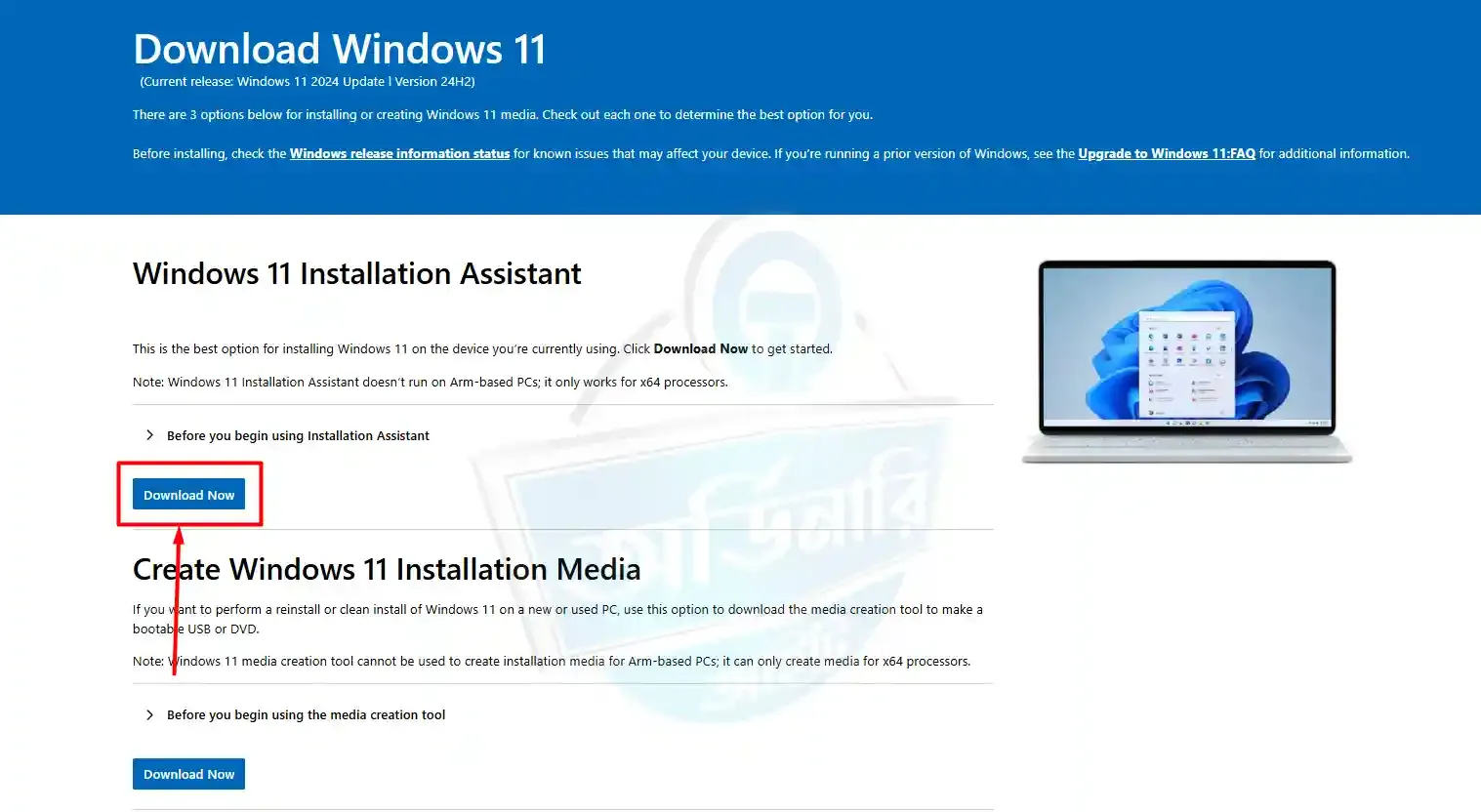






অর্ডিনারি আইটির নীতিমালা মেনে কমেন্ট করুন। প্রতিটি কমেন্ট রিভিউ করা হয়।
comment url